如今很多用戶仍在使用撥號上網,每次開機後需要打開寬帶連接進行聯網才能獲取網絡。近日有用戶在進行寬帶連接的時候,提示寬帶連接出錯,錯誤代碼為815,這是怎麼回事呢?很多用戶對於這種情況是不知道如何解決的,現在本文就告訴大家為什麼會產生錯誤815的提示,同時又該如何解決。
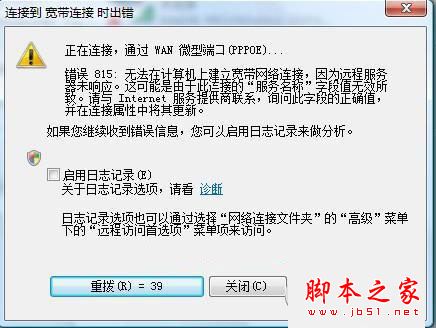
問題分析:
“錯誤815”是電腦操作系統為Windows Vista的寬帶連接錯誤提示,等同於windows XP系統的錯誤678,是遠程計算機沒有響應。引起的原因有ADSL MODEM問題、網卡故障、防火牆或殺毒軟件的配置錯誤、非正常關機造成網絡協議出錯、ADSL ISP服務器故障等。
解決方法一:確保網絡電纜已連接
確保網絡電纜分別連接到計算機和調制解調器。如果您的計算機連接到集線器或路由器,請確保將集線器或路由器連接到調制解調器的電纜已連接。
解決方法二:確保網絡適配器已啟用
1、單擊“開始”,單擊“運行”,鍵入 ncpa.cpl,然後單擊“確定”。
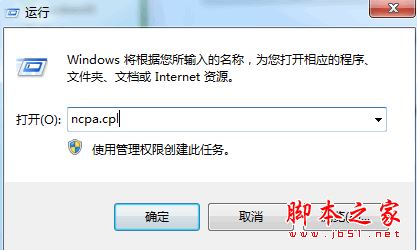
2、右鍵單擊“本地連接”圖標。單擊“啟用”(如果該選項可用)。
解決方法三:重置調制解調器
1、將從計算機到調制解調器的電纜斷開連接。
2、關閉調制解調器。如果調制解調器沒有電源開關,請切斷調制解調器的電源。
3、等待兩分鐘。
4、打開調制解調器,然後連接從計算機到調制解調器的電纜。
解決方法四:使用設備管理器,先卸載、然後重新安裝調制解調器和驅動程序
在按照這些步驟操作之前,您可能必須從硬件制造商那裡下載網絡適配器的最新驅動程序。
1、單擊“開始”,單擊“運行”,鍵入 sysdm.cpl,然後單擊“確定”。
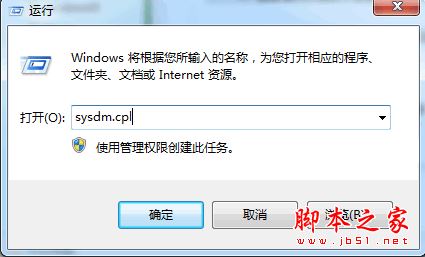
2、單擊“硬件”選項卡,單擊“設備管理器”,然後找到“網絡適配器”。
3、展開“網絡適配器”,然後右鍵單擊網絡適配器的圖標。
4、單擊“卸載”,然後單擊“確定”。在提示您刪除與此設備相關聯的文件的對話框中,單擊“是”。
5、重新啟動計算機。或者,單擊“操作”,然後單擊“掃描檢測硬件改動”。
6、如果 Windows 找到設備但是沒有識別它,您必須為網絡適配器安裝最新的驅動程序。
解決方法五:創建新的 DSL 或電纜連接
1、單擊“開始”,單擊“運行”,鍵入 ncpa.cpl,然後單擊“確定”。
2、單擊“網絡任務”下的“創建一個新的連接”。當向導啟動後,單擊“下一步”。
3、單擊“連接到 Internet”,然後單擊“下一步”。
4、單擊“手動設置我的連接”,然後單擊“下一步”。
5、選擇“用要求用戶名和密碼的寬帶連接來連接”,然後單擊“下一步”。
6、執行其余的步驟。使用 Internet 服務提供商 (ISP) 提供的連接信息完成該向導。
注意:您可能必須使用您的 ISP 提供的軟件才能創建新的連接。
解決方法六:修復 Winsock 和 TCP/IP
1、單擊“開始”,單擊“運行”,鍵入 netsh winsock reset,然後按 Enter 鍵。
2、當命令提示符窗口閃爍時,請重新啟動計算機。
解決方法七:臨時卸載第三方防火牆
某些第三方防火牆軟件在運行 Windows XP SP2 的計算機上可能導致 Internet 連接問題。您可能必須臨時卸載這些程序以測試計算機。要進行測試,僅禁用這些程序是不夠的。請確保您有 CD 或安裝文件以便可以稍後重新安裝這些程序。如果問題是由這些程序導致的,則您可能必須與該程序的供應商聯系,以獲得關於設置該程序的幫助。
相關閱讀:
Win7系統寬帶連接時提示錯誤代碼678的故障分析及解決方法
以上就是解決Win7系統寬帶連接時出現錯誤815的方法,出現這個問題的原因有多種,碰到這個問題的用戶按照上面的方法解決就可以了。